• Abgelegt bei: Mac-Probleme lösen • Bewährte Lösungen
Sie machen sich wahrscheinlich keine Sorgen um den Internetverlauf auf Ihrem Mac – und auch niemand sonst tut es. Wir denken nicht zweimal nach, bevor wir unseren Internetverlauf in Safari löschen, oder? Allerdings ist das nicht wirklich optimal. Wie oft ist es Ihnen passiert, dass Sie eine bestimmte besuchte Website vergessen haben, doch Sie hatten keine Möglichkeit, die Seite wiederzufinden, weil Sie Ihren Internetverlauf gelöscht haben? Zumindest ein paar Mal oder vielleicht öfter. Manchmal möchten Sie sehen, was jemand auf einem Mac getan hat, indem Sie den Internetverlauf und viele andere Dinge überprüfen. Fazit ist: Wenn Sie den Internetverlauf aus Safari löschen, können Sie ihn dann wieder zurückholen?
- Teil 1: Verwenden von Time Machine zum Wiederherstellen eines gelöschten Internetverlaufs auf dem Mac
- Teil 2: Wiederherstellen eines gelöschten Internetverlaufs auf dem Mac mit Softwareprogrammen
- Teil 3: Tipps zum Wiederherstellen verlorener Daten auf dem Mac
Die Antwort ist ja – Sie können einen gelöschten Internetverlauf auf dem Mac wiederherstellen. Dazu sind keine komplizierten Schritte nötig! Lassen Sie uns loslegen und einen Blick auf einige der einfachsten und effektivsten Möglichkeiten werfen, um einen gelöschten Internetverlauf auf dem Mac wiederherzustellen. Bevor wir weitermachen, sollten Sie wissen, dass der Internetverlauf auf Ihrer Mac-Festplatte gespeichert wird – sodass er wie jede andere gelöschte oder verlorene Datei auf Ihrem Mac wiederherstellbar ist.
Teil 1: Verwenden von Time Machine zum Wiederherstellen eines gelöschten Internetverlaufs auf dem Mac
Time Machine ist ein eingebautes Dienstprogramm auf Mac-PCs und kann zur Sicherung und Wiederherstellung gelöschter oder verlorener Dateien verwendet werden. Was Time Machine zu so einer bequemen Möglichkeit zum Wiederherstellen eines gelöschten Verlaufs auf dem Mac macht, ist dass es keine Installation erfordert und verwendet werden kann, ohne etwas auf Ihrem Mac konfigurieren zu müssen. Um Time Machine zu verwenden, um Ihren gelöschten Internetverlauf wiederherzustellen, müssen Sie lediglich die nachstehenden Schritte befolgen:
I: Sicherstellen, dass Time Machine aktiv ist
Falls Sie diese Funktion noch nicht aktiviert haben, müssen Sie ins Menü von Time Machine wechseln, das Sie unter Menü > Systeme finden. Wenn der Schalter auf ‚Aus‘ geschaltet ist, stellen Sie ihn auf ‚Ein‘, um Time Machine zu aktivieren.
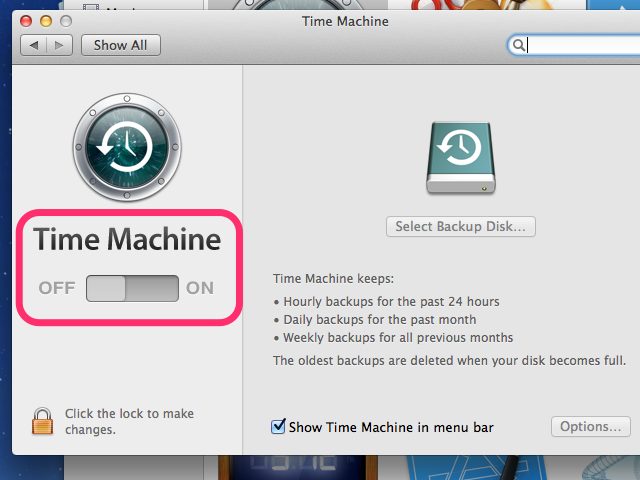
II: Time Machine öffnen
Sobald Time Machine auf Ihrem PC aktiviert ist, gehen Sie auf die Option Time Machine öffnen, die sich im Aufklappmenü von Time Machine befindet. Sobald Sie diese Option ausgewählt haben, stellt Ihr Mac eine Verbindung zum Backup-Speicherort her.
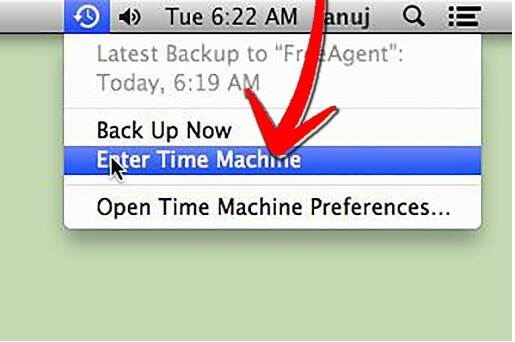
III: Sicherung oder Schnappschuss auswählen, nach dem Sie suchen
Sobald Sie Time Machine geöffnet haben, wird Ihnen eine Liste aller Schnappschüsse und Backups angezeigt, die sie aufgenommen hat. Wählen Sie im sich öffnenden Fenstern dasjenige, das Anwendungen enthält, um Schnappschüsse von Safari zu erstellen, und stellen Sie den gelöschten Verlauf mithilfe des ‚Wiederherstellen‘-Knopfes darunter wieder her.
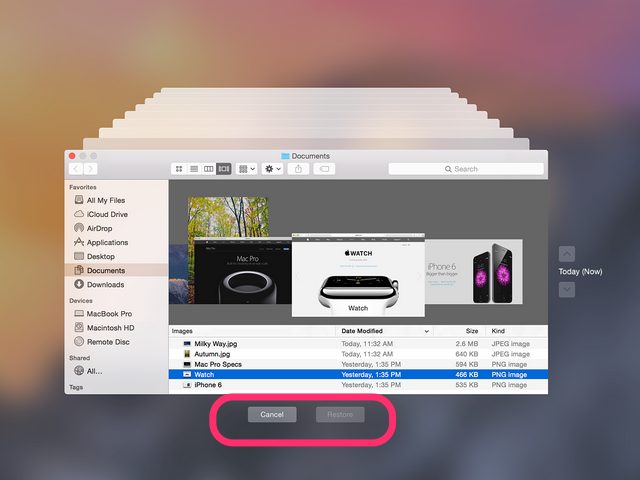
Teil 2: Wiederherstellen eines gelöschten Internetverlaufs auf dem Mac mit Softwareprogrammen
Wenn Sie versuchen, einen gelöschten Verlauf auf dem Mac wiederherzustellen, dann ist Time Machine trotz seiner praktischen Möglichkeiten in den meisten Fällen nicht so effektiv. Wenn Sie den gelöschten Verlauf auf den Mac am effektivsten wiederherstellen möchten, brauchen Sie eine professionelle Mac-Datenwiederherstellungssoftware – und hier kommt Wondershare Recoverit ins Spiel.

Ihre sichere & zuverlässige Datenwiederherstellungssoftware für den Computer
- Stellt verlorengegangene oder gelöschte Dateien, Fotos, Audios, Musikstücke und E-Mails von jedem Datenträger effektiv, sicher und vollständig wieder her.
- Unterstützt die Datenwiederherstellung von Papierkorb, Festplatte, Speicherkarte, USB-Stick, Digitalkamera und Camcorder.
- Unterstützt die Datenwiederherstellung bei unbeabsichtigter Löschung oder Formatierung sowie bei Festplattenschäden, Virusattacken und Systemabstürzen in verschiedenen Situationen.
- Die Vorschau erlaubt es Ihnen, vor der Wiederherstellung eine selektive Datenrettung vorzunehmen.
- Unterstützte Betriebssysteme: Windows 10/8/7/XP/Vista, Mac OS X (macOS 10.10 - 11) auf iMac, MacBook, Mac Pro usw.
Nachdem das geklärt ist, können wir weitermachen und uns ansehen, wie Sie den gelöschten Verlauf auf dem Mac mit Wondershare Recoverit wiederherstellen können.
Schritt 1. Auswählen des Wiederherstellungsmodus
Um gelöschte Dateien auf dem Mac wiederherzustellen, können Sie „Speicherort auswählen“ auswählen, um die Wiederherstellung verlorener Dateien zu starten.

Schritt 2. Dateien auswählen
Wählen Sie die Partition/Festplatte aus, auf der Ihr Safari-Verlauf gespeichert war, bevor er verloren gegangen ist oder gelöscht wurde. Klicken Sie danach auf Scannen, um nach Dateien zu suchen, die wiederhergestellt werden können.
Schritt 3. Wiederherstellen Ihres Internetverlaufs
Wenn der Scan abgeschlossen ist, zeigt Wondershare Recoverit Ihnen eine Liste aller Dateien, die es von der Festplatte wiederherstellen kann. Wählen Sie daraus diejenigen, die die Erweiterung .plist besitzen, die für den Safari-Verlauf verwendet wird. Sobald Sie diese Dateien gefunden haben, wählen Sie sie aus, klicken Sie auf Wiederherstellen, geben Sie den Pfad ein/durchsuchen Sie den Pfad, an dem Sie die wiederhergestellten Dateien speichern möchten und klicken Sie auf OK, um sie zu retten!

Mit nur drei Schritten stellen Sie den gelöschten Verlauf auf dem Mac innerhalb von Minuten wieder her!
Teil 3: Tipps zum Wiederherstellen verlorener Daten auf dem Mac
Mit Time Machine oder eine Mac Datenwiederherstellungssoftware wie Wondershare Recoverit für Mac wird das Retten all Ihrer verlorenen Dateien besonders einfach. Hier finden sind ein paar Tipps dafür, um Ihre Chancen beim Wiederherstellen Ihres gelöschten Verlaufs zu maximieren:
- Sichern Sie regelmäßig alle wichtigen Mac-Daten an einen externen Ort, einschließlich Ihres Internetverlaufs.
- Wenn Sie Ihren Internetverlauf oder andere Dateien auf dem Mac wiederherstellen, stellen Sie sie nicht am selben Ort wieder her, an dem sie vor dem Löschen gespeichert waren.
- Vermeiden Sie die Installation nicht autorisierter Software oder Drittanbieter-Datenträgerbereinigungsprogramme.
- Schalten Sie Ihren Mac immer korrekt aus, da das Ausschalten durch Abschalten der Stromversorgung zu Datenverlust führen kann.
- Begrenzen Sie bei der Verwendung von Wondershare Recoverit den zu durchsuchenden Speicherbereich und Dateityp, um die Suche zu beschleunigen.
Nachdem diese grundlegenden Punkte geklärt sind, können Sie Ihren gelöschten Internetverlauf auf dem Mac leicht und mit den besten Ergebnissen wiederherstellen!
Video-Tutorial zur Datenwiederherstellung aus dem geleerten Papierkorb auf Mac
Hinweis: Stellen sie verlorengegangene Mac-Daten unter Mac OS X 10.13 (High Sierra) wieder her
Aufgrund der MacOS High-Sierra-Anforderung (MacOS 10.13) ist Mac-Anwendern der Zugriff auf das integrierte Systemlaufwerk aus jeglichen Anwendungen heraus nicht gestattet. Wenn Sie also unter MacOS 10.13 verlorene Daten von der Systemfestplatte wiederherstellen müssen, deaktivieren Sie bitte zunächst den „Systemintegritätsschutz“.
Wie deaktiviert man „Systemintegritätsschutz“? Bitte folgen Sie den untenstehenden Schritten:

Schritt 1: Starten Sie den Mac neu und halten Sie gleichzeitig die Tasten „Strg + R“ gedrückt, nachdem Sie den Startton gehört haben. Dadurch wird OS X in den Wiederherstellungsmodus gebootet.

Schritt 2: Wenn der Bildschirm „OS-X-Dienste“ erscheint, öffnen Sie stattdessen das Menü „Dienste“ am oberen Bildschirmrand und wählen Sie „Terminal“.

Schritt 3: Im Fenster „Terminal“ geben Sie „csrutil disable“ ein, drücken Sie „Enter“ und starten Sie Ihren Mac neu.
Lösungen für Mac
- Mac wiederherstellen
- Dateien aus dem geleerten Papierkorb retten
- Gelöschte Notizen auf dem Mac wiederherstellen
- Gelöschte Ordner auf dem Mac wiederherstellen
- Ungespeicherte Excel-Dateien wiederherstellen
- 3 Möglichkeiten, um Fotos wiederherzustellen
- Top 5 Alternativen zu Recuva für Mac
- Top 10 Datenrettungssoftware für Mac 2021
- Daten von einer externen Festplatte wiederherstellen
- Daten von USB auf dem Mac wiederherstellen
- Mac-Probleme beheben
- Mac startet nicht in den Wiederherstellungsmodus
- Grauer Bildschirm beim Start reparieren
- MacBook lässt sich nicht einschalten
- MacBook startet sich immer wieder neu
- MacBook Bildschirmflackern beheben
- Microsoft Word stürzt auf Mac ständig ab
- Mac löschen
- Mac USB-Sticks formatieren
- APFS-Partition löschen
- Leeren des Papierkorbs auf dem Mac erzwingen
- Unlöschbare Dateien auf dem Mac löschen
- Löschen einer Datei auf dem Mac erzwingen
- Mac-Hacks lernen
- Warum wird mein Mac nicht aktualisiert
- Mac Betriebssystem lässt sich nicht installieren
- Alles auf dem Schreibtisch ist verschwunden
- macOS Sierra auf einer externen Festplatte installieren
- Mac im Wiederherstellungs-Modus starten
- MacBook-Kamera funktioniert nicht
- Größe von Partitionen ändern/zusammenführen



Classen Becker
chief Editor